
|
|
|
全て
| カテゴリ未分類
| 写真撮影(県内)
| ドライブ
| パソコン
| 日常生活
| 小旅行
| いろんな取組み
| 政治について一言
| 各種イベント
| ご近所写真
| 写真撮影(県外)
| ポートアイランド
| デジカメについて
| 写真クラブ
| 徳島(吉野川・祖谷)紀行(2009年5月)
| 尼崎市議会議員選挙(2009年)
| 潮待ちの港町・鞆の浦(2007年11月)
| 兵庫県知事選挙(2009年)
| 星空・天文学を楽しむ
| 写真撮影(神戸市内)
| パソコン(ハードウェア)
| 写真撮影(六甲山・摩耶山)
| パソコン(トラブル解決)
| 鳥取 春紀行(2010年5月)
| 映画について
| パソコン(ソフトウェア)
| 安曇野 常念岳・道祖神(2011年5月)
| 科学・化学・考古学など
| お天気・台風・豪雨・豪雪・猛暑・極寒など
| 自動車・バイクについて
| 春夏秋冬・季節について
| 琵琶湖めぐりの旅(2012年5月5~6日)
| 健康管理・定期健診など
| JR・電車・ディーゼル・路面電車など
| 鳥取・出雲街道(2014年5月3日~4日)
| 志摩・尾鷲ツアー(2013年8月8日~9日)
| 阿波・土佐の旅(2013年5月3日~4日)
| 松本・安曇野・白馬の旅(2010年8月)
| 井倉洞・帝釈峡・比婆山(2008年5月)
| 文学・美術・歴史・地理など
| 知っておきたい認知症・らくらく介護
| 働く人のメンタルヘルス
| 越前・加賀の旅(2016年5月3日~4日)
| 知って役立つ 暮らしの法律
| 知って役立つシリーズ
| 四万十川・足摺岬・竜串見残し・内子観光(2017年5月)
| 老前整理
| 眠りのはなし
| ストレスとのつきあい方
| 備中高梁&吹屋ベンガラの里(2018年5月4日~5日)
| カラスっておもしろい
| 志度・屋島・高松・琴平・善光寺・丸亀城・銭形・父母ケ浜(2019年5月3~4日)
| 安曇野ちひろ美術館・安曇野散策・無言館(2019年5月21~22日)
| 引っ越し
| スマホ・携帯
| 敦賀半島・中池見湿地・池河内湿原と加賀の旅(2022年5月)
| 串本・太地・紀の松島・那智の滝・熊野三山・熊野の古道(2024年5月3日~4日)
テーマ:パソコンを楽しむ♪(3544)
カテゴリ:パソコン
不評のOS Vistaだが、フォルダーに「上へ」のボタンが無いのも不評のひとつ。
アドレスバーから履歴に基づいて直接、フォルダーにアクセスできると言うが、いまひとつ、分かりにくく、使いづらい。 そこで、フリーソフトで、フォルダーに「上へ」ボタンを追加する事にした。 QTTabBar というソフト。 元々は、フォルダー表示をタブプライジングするソフトだが、その機能の一部を使わせてもらう。  ダウンロードした、QTTabBar_X.X.X.X.zip というファイルを解凍。QTTabBar.exe 右クリックして「管理者として実行する」をクリックしてインストールします。 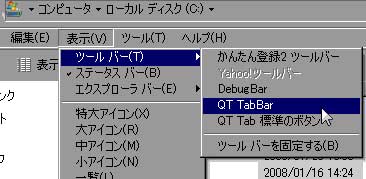 フォルダーの「表示」→「ツールバー」から「QTTab標準のボタン」をクリック。  QTTab標準のボタンの上で右クリック→「カスタマイズ」をクリックします。  ボタンオプションのダイヤログが表示されます。左側の枠にある「上へ」のボタンを選んで、「>>」をクリックして、右側の枠(使用するボタン)に移します。 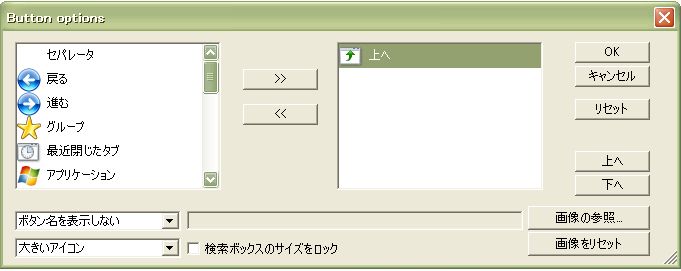 次に、「上へ」以外のボタンをすべて左側の枠(表示しないボタン)に移します。「OK」をクリックして、設定を反映させます。 これで、フォルダーに「上へ」ボタンができました。QTTab標準ボタンは移動できるので、使いやすい位置に移動させておきます。 次に、VistaではAdministratorのユーザアカウントが無効になっているので、これを有効にしておいた。 WindowsXP HomeEditionの場合は、セーフモードでAdministratorが有効になって、通常使うOwnerのユーザアカウントに不具合があった場合などで使用するユーザアカウントだ。「管理者アカウント」として、なんでもできるアカウントだ。WindowsXP Professionalでは通常時も使える。 でも、なぜかVistaでは通常は無効になっている。 もしもの時のことを考えて、Administratorを有効にしておいた方がよい。 以下、その方法 Home Premium、および Home Basic では GUI での設定ツールは用意されていないため、コマンドで操作する必要がある。 1. [スタート]→[すべてのプログラム]→[アクセサリ]を開く 2. メニューの中から[コマンドプロンプト]を右クリックし、[管理者として実行]を選択する 3. コマンドプロンプトで以下のコマンドを入力し、[Enter]キーを押す net user administrator /active:yes これで、ログイン画面にAdministratorが追加された。通常時でもAdministratorが使えるようになった。 WindowsXPのProfessinalに相当する、Ultimate、Enterprise、Businessでなくても、WindowsXPのHomeEditionに相当する、Home Premium、 Home Basicでも、通常時にAdministratorが使える様になったわけだ。 でも、逆に、ユーザアカウントが2つ以上出来てしまったため、通常使うユーザアカウントに自動的にログインしなくなって不自由になった。 そこで、ユーザアカウントの設定の変更で、通常使うユーザアカウントに自動的にログインするようにした。 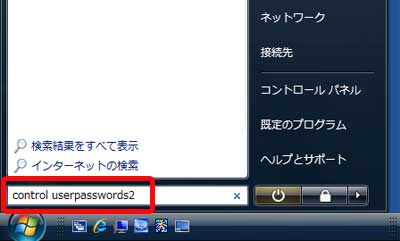 スタートメニューの「ファイル名を指定して実行」の欄に、 control userpasswords2 と入力する。 Windows2000ではお馴染みのユーザアカウントの設定画面です。  通常使うユーザアカウント(この場合はOwner)を選びます。「ユーザがこのコンピュータを使うには、ユーザ名とパスワードの入力が必要」のチェックを外します。  ユーザ名の欄がダークグレイになります。「適用」をクリックします。 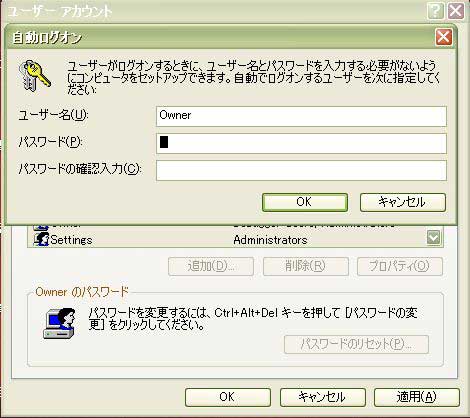 パスワードを求めるダイヤログが表示されます。特にパスワードを設定していない場合は空欄で「OK」をクリック。  「OK」をクリックして、ユーザアカウントの管理を終了します。 これで、再起動後は、自動的に通常使うユーザアカウントでログインします。 WindowsXPの場合は「窓の手」で自動ログインの設定ができますが、Vistaの場合は「窓の手」が使えないので、こういう方法でやります。 お気に入りの記事を「いいね!」で応援しよう
最終更新日
2009年08月25日 18時54分35秒
コメント(0) | コメントを書く
[パソコン] カテゴリの最新記事
|
|
||||||||